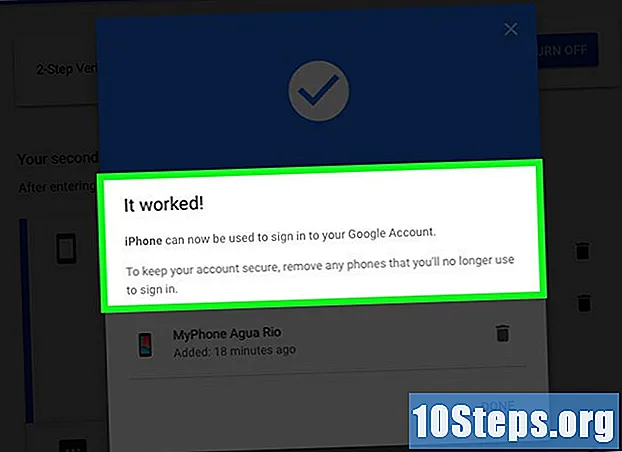Sadržaj
Ostali odjeljciOvaj vodič je za one kojima je stvarno potrebna pomoć da počnu mijenjati dozvole za datoteke i mape u bilo kojem Linuxovom jezgru za ovaj demo. Koristit ću slike Fedora jezgre 8 iz vlastitih eksperimenata. Također ću upotrijebiti oktalni (brojevni) oblik naredbe radi jednostavnosti (izvinite neke slike koje sam koristio MS bojom, ali ako sliku zumirate klikom na nju, to pomaže)
Koraci
Pogledajte koje dopuštenje želite promijeniti. Da biste vidjeli dozvole koje već imate za datoteke, upotrijebite naredbu Ls s opcijom -l (slika 1)

Odlučite koje dopuštenje želite promijeniti: bilo KORISNIČKI pristup, GROUP pristup ili OSTALI pristup. To će odrediti kako ćete napisati naredbu chmod i gdje ćete staviti svaki broj.
Obavijest o slovima na liniji dozvola na slici 1. Ovo su detalji dozvole (r za čitanje), (w za pisanje) (x za izvršenje), to će omogućiti korisniku, grupi ili drugoj osobi da pročita (otvori) datoteku, napiše (izvrši promjene) u datoteku ili izvrši ( pokrenite) datoteku. Broj koji se koristi za R je 4, broj koji se koristi za W je 2, a broj koji se koristi za X je 1 što je jednako 7, za to je potrebna neka matematika. (pogledajte obje tablice u odjeljku s bilješkama)- Na primjer, ako želite dodati dopuštenje za čitanje i dopuštenje za pisanje samo korisnicima, napisali biste naredbu dodali biste 4 za čitanje i 2 za pisanje, tako da bi dopuštenja u vašoj datoteci izgledala poput onoga što vidite na slici 2 za korisnik datoteke. (grafikon numeričkih vrijednosti dozvola potražite u grafikonu u odjeljku s bilješkama).

Primijetite da se u oktalnoj / brojevnoj šifri nalaze 3 broja. Oni predstavljaju korisnike | Grupe | Ostalo slijeva udesno. Stavljanje broja od 1-7 u bilo koji od tri dijela promijenit će dopuštenje za svaki, ovisno o tome koje brojeve koristite.
Promijenite dozvolu za mape koristeći istu naredbu za datoteke. Obavezno upotrijebite apsolutni put mape kako ne biste pogriješili (tj. Moja testna mapa smještena u / home / permissiondemo / test). Ako niste sigurni, pogledajte sliku 3
Nakon što upišete naredbu chmod s odgovarajućim brojevima, provjerite jeste li uspješno izvršili naredbu pomoću naredbe ls –l. Ako je uspjelo, dobar posao. Ako ne pokušate ponovno. (Ako zaboravite kako izgleda naredba, vratite se na sliku 1 prva upotrijebljena naredba)
Ako niste sigurni kako ispraviti svoje pogreške, prijavite se na svoj root račun i promijenite dozvole za datoteku ili direktorij na 777 prilikom upotrebe naredbe chmod, koja će svima vratiti dozvole za čitanje i izvršavanje.
Sad kad znate osnove kako promijeniti dozvole za datoteke u Linuxu, poigrajte se s dopuštenjem da biste vidjeli što se mijenja kada pokušate otvoriti datoteku ili mapu ili pokušati premjestiti datoteku i vidjeti koje rezultate ćete dobiti. Rezultati bi se trebali razlikovati.
Zabavite se (Linux ako je uvijek zabavno).
Pitanja i odgovori zajednice
Savjeti
- Dopuštenje za čitanje i pisanje Izvrši
- Vrijednost broja 4 2 1
- Vrijednost slova r w x
- Primjer naredbe: # chmod 777 naziv datoteke
- što svako dopuštenje čini svakom modifikatoru
- Korisnik
- Korisnik + r: omogućuje korisniku koji je stvorio datoteku da je pročita.
- Korisnik + w: omogućuje korisniku koji je stvorio datoteku da izvrši promjene u datoteci.
- Korisnik + x: omogućuje korisniku koji je stvorio datoteku da otvori / pokrene datoteku.
- Skupina
- Group + r: omogućava svima u grupi koji su stvorili datoteku (ili samo u grupi) pristup da je pročita.
- Group + w: omogućuje grupi kojoj datoteka pripada, kako bi im omogućio pristup izmjenama datoteke.
- Group + x: omogućuje pristup bilo kome u grupi kojoj datoteka pripada za pokretanje datoteke.
- Ostalo
- Ostalo + r: omogućuje bilo kojem gostujućem korisniku čitanje datoteke.
- Ostalo + w: omogućuje bilo kojem gostujućem korisniku da izvrši promjene u datoteci.
- Ostalo + x: omogućuje bilo kojem gostujućem korisniku pokretanje datoteke.
Upozorenja
- Da biste promijenili dozvole za datoteke, morate biti tvorac datoteke u grupi kojoj datoteka pripada ili ste prijavljeni kao root (administrator za korisnike Windows-a).
- Ako odlučite promijeniti dozvole za mapu, pobrinite se da niste u mapi u trenutku kada upišete naredbu ili neće raditi.